Hodnoty zadané na této kartě představují narýsovanou reprezentaci výkresů. Viditelné reprezentace nastavené pomocí těchto hodnot se proto budou měnit na základě měřítka pohledu výkresu.
Otevření dialogu Konstrukční nastavení:
Úprava odsazení symbolického zobrazení:
Možnosti půdorysné reprezentace:
Zobrazit vzpěru nad
Zobrazit vzpěru pod
Symbol vzpěry
Načtení a přiřazení rodin symbolů připojení
- Na pásu karet klikněte na položku Konstrukční nastavení.
- Karta Konstrukce
 panel Konstrukce
panel Konstrukce

- Karta Správa
 panel Nastavení
panel Nastavení
 Nastavení konstrukcí
Nastavení konstrukcí
Kde se nachází?
- Karta Konstrukce
- Na kartě Nastavení symbolické reprezentace zadejte hodnoty pro symbolické vzdálenosti odsazení pro vzpěry a nosníky.

Toto nastavení ovlivňuje vzdálenost mezi ocelovými nosníky a nosníky/příhradovými nosníky a mezi nosníky a vzpěrami.
Aby byla vidět změna vzdálenosti odsazení, musí být členy spojeny. Změny tohoto nastavení budou použity pouze na symbolickou reprezentaci komponent rámové konstrukce.
Příklady

Větší nastavení vzdálenosti odsazení v hrubém režimu

Menší nastavení vzdálenosti odsazení v hrubém režimu
- Zadejte hodnotu odsazení symbolického zobrazení sloupu.
Toto nastavení ovlivňuje mezeru mezi symbolickými reprezentacemi spojených sloupů v bokorysných pohledech. Mezera je vidět pouze v případě, že vlastnost instance Symbol horního spojení je u dolního sloupu nastavena na jinou hodnotu než Žádný.
- V části Symboly vzpěr vyberte hodnotu v rozevíracím seznamu Půdorysná reprezentace.
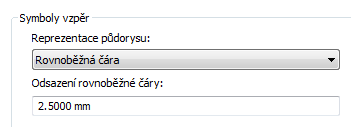
Možnosti půdorysné reprezentace
- Rovnoběžná čára:
Symbolická reprezentace vzpěr v půdorysném pohledu je zobrazena pomocí čáry, která je rovnoběžná se vzpěrou a odsazená o hodnotu zadanou v dialogu Konstrukční nastavení. Tato čára je zobrazena pod osou či napravo od osy vertikální vzpěry, pokud je vzpěra pod podlažím, nebo nad osou či nalevo od osy vertikální vzpěry, pokud je vzpěra nad podlažím.
 Poznámka: Symbol vzpěry tvořený rovnoběžnou čárou se zobrazuje v symbolickém půdorysném pohledu pouze v případě, je-li konstrukční použití vzpěry nastaveno na Vertikální výztuha.
Poznámka: Symbol vzpěry tvořený rovnoběžnou čárou se zobrazuje v symbolickém půdorysném pohledu pouze v případě, je-li konstrukční použití vzpěry nastaveno na Vertikální výztuha. - Šikmá čára:
Symbolická reprezentace vzpěr v půdorysném pohledu je zobrazena pomocí šikmé čáry. Šikmá čára začíná od průsečíku vzpěry a podlaží, pokud se protínají, nebo v opačném případě od bodu na vzpěře, který je nejblíže podlaží. Symbol směřuje nahoru (dolů) pro tu část vzpěry, která je nad (pod) podlažím.
 Poznámka: Symbol vzpěry tvořený šikmou čárou se zobrazuje v symbolickém půdorysném pohledu pouze v případě, je-li konstrukční použití vzpěry nastaveno na Vertikální výztuha.
Poznámka: Symbol vzpěry tvořený šikmou čárou se zobrazuje v symbolickém půdorysném pohledu pouze v případě, je-li konstrukční použití vzpěry nastaveno na Vertikální výztuha.
- Rovnoběžná čára:
- V části Symboly vzpěr zadejte Odsazení rovnoběžné čáry.
Tato hodnota je dostupná pouze po výběru možnosti Rovnoběžná čára u parametru Půdorysná reprezentace. Rovnoběžná čára je odsazena o zadanou hodnotu od osy vertikální vzpěry.
Poznámka: Pomocí obecné šablony poznámek můžete vytvořit nové symboly reprezentace vzpěry. V dialogu Kategorie a parametry rodiny nastavte v části Symboly půdorysného pohledu Kategorii rodiny na možnost Vzpěra. Při nastavení možnosti Vzpěra u položky Symboly půdorysného pohledu se zpřístupní parametr Typ reprezentace, který lze nastavit na Rovnoběžná čára, Šikmá čára nebo Vzpěra. - V části Symboly vzpěr zaškrtněte políčko Zobrazit vzpěru nad, pokud mají být zobrazeny symboly vzpěr reprezentující vzpěry nad aktuálním pohledem.
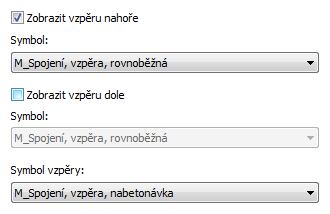
- V rozevíracím seznamu Symbol vyberte symbol, který reprezentuje vzpěry nad aktuálním pohledem. Poznámka: Vzpěra nad symbolem se automaticky změní, pokud půdorysnou reprezentaci změníte z rovnoběžné čáry na šikmou čáru.
- V části Symboly vzpěr zaškrtněte políčko Zobrazit vzpěru pod, pokud mají být zobrazeny symboly vzpěr reprezentující vzpěry pod aktuálním pohledem.
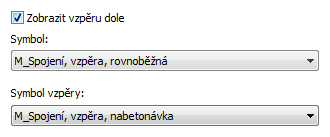
- V rozevíracím seznamu Symbol vyberte symbol, který reprezentuje vzpěry pod aktuálním pohledem. Poznámka: Vzpěra pod symbolem se automaticky změní, pokud půdorysnou reprezentaci změníte z rovnoběžné čáry na šikmou čáru.
- V rozevíracím seznamu Symboly vzpěr vyberte symbol reprezentující vzpěru. Poznámka: Symbol vzpěry se zobrazuje v symbolickém půdorysném pohledu pouze v případě, je-li konstrukční použití vzpěry nastaveno na Výztuha.
- V části Symboly připojení vyberte možnost Symboly připojení nosníků a vzpěr.
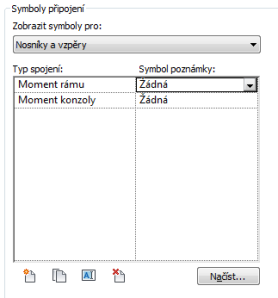
- Klikněte na tlačítko Načíst.
- Přejděte do adresáře Annotations/Structural (Poznámky/Konstrukční), vyberte rodinu symbolů připojení a klikněte na tlačítko Otevřít.
- V rozevíracím seznamu Typ připojení vyberte položku Symbol poznámky.
- Klikněte na tlačítko OK. Poznámka: Pomocí následujících nástrojů nastavte svoje typy připojení.
 (Přidat typ připojení)
(Přidat typ připojení) Otevře dialog Nový typ připojení. Přiřaďte k typu připojení název a symbol poznámky. Volitelně můžete podle potřeby načíst nový symbol. Pokračujte kliknutím na tlačítko OK.  (Duplikovat typ připojení)
(Duplikovat typ připojení) Zduplikuje vybraný typ připojení.
Podle potřeby jej přejmenujte a přiřaďte symbol poznámky.
 (Přejmenovat typ připojení)
(Přejmenovat typ připojení) Otevře dialog Přejmenovat, kde je možné změnit název vybraného typu připojení.  (Odstranit typ připojení)
(Odstranit typ připojení) Odstraní vybraný typ připojení.
Symboly připojení se zobrazují na koncích symbolu nosníků, vzpěr a sloupů. Máte možnost definovat vlastní typy připojení a ke každému typu přiřadit rodinu symbolů připojení. Tyto typy jsou rozděleny na připojení konců nosníku/vzpěry, připojení horní části sloupu a připojení základny sloupu.